随着时代的发展,现在的孩子在很小的时候就会接触到手机和平板这类掌上设备,不少孩子便会沉迷于其中,这会对其身体健康,尤其是视力方面产生较大影响。为了孩子的未来,减少其这类产品的使用时间是一方面,但另一方面,现在很多学习内容都离不开手机、平板或电视,因此,找到一个不怎么损害身体健康额视听方案才是上策。投影机在这方面就具有一定的优势,因其是反射光源,对眼睛刺激很小。但传统投影机有于体积较大,往往都是固定在一个地方使用,而且连接方式也较固定,在便捷性上较差。因此,近两年来流行起了便携式投影机,它们有着小巧便携的外型设计,支持多种连接方式,实用简单。我们今天的主角优派Baby Vision便携投影机便是这样的一款产品。
优派Baby Vision采用了洁白简约的外观设计,单机重量仅有200g,将便携性和美观性发挥到了极致,是一款真正意义上的“掌上微投”。其内置5000mAh高效充电电池可实现长时间续航。即使在电量不足的条件下,也可外接充电宝等设备继续使用。
优派Baby Vision支持双频段wifi,无需借助任何数据线,即可自由连接手机、平板等数码设备,实现小屏、大屏实时同画面。而且连接步骤简单,最多四步便可将任意设备与其连接同屏显示,无需下载投屏软件。
优派Baby Vision于iPhone6对比大小 下面我们就来看看这款小巧的掌上投影机吧。
优派Baby Vision主要参数:
外观设计 优派Baby Vision非常的小巧,机身尺寸只有75 x 38 x 75mm,重量仅200g。可以轻松的带到任何地方使用。
优派Baby Vision机身正面正中的是投影LED灯,光源为RGB 3 LED,寿命可达20000小时。灯左侧的是调焦齿轮。
Baby Vision的操作键都安排在了机身右侧,从左至右分别是电源/确认键(长按开关机)、音量+(方向左/方向上)、音量-(方向右/方向下)和返回键。电源键下方的是散热出风口。
优派Baby Vision机身背面则是一些相关输出输入接口,分别是存储卡槽(最大支持64GB microSD存储卡)、音频输出接口、microUSB接口和红外接收窗。存储卡槽下方的小孔是复位孔。
机身左侧则非常的干净,没有任何标识或按键安排。
优派Baby Vision机身顶部则是大大的优派LOGO和一个LED指示灯。指示灯在开机状态下显示为蓝色,如呈红色闪烁状则代表电量不足。充电状态下显示为红色,熄灭后代表电量充满。
Baby Vision底部则有进风口、三脚架螺孔和扬声器分布。
另外,在包装重,优派还为Baby Vision附带了一个小型桌面三脚架,方便用户在多种环境下使用。
菜单介绍 在连接方式上,优派Baby Vision非常齐全,有着多种方式可以帮助你连接你的手机或平板设备。
主界面中便显示了优派Baby Vision的主要连接方式及支持设备。
iOS/Mac方面主要是通过AirPlay功能来实现无线投影,只需四步即可和投影机建立连接。
Android设备的连接更简单,只需三步即可,不过需要设备支持Miracast功能才能使用此连接方式。另外,PC也可以通过此方式与优派Baby Vision进行连接哦。
主流品牌Android手机Miracast设置方法
此方式适合在没有Wi-Fi的环境下使用。iOS/Mac连接方式中的方法二即是本方式。
设置菜单中有web网络连接、亮度调解、固件升级、画面设置、语言设置等功能。设置上非常简单,没有太多可调整的设置参数。
场景测试--iOS 接下来我们通过几个示例来体验优派Baby Vision。首先进入投影机的iOS/Mac连接方式菜单,然后开始总共四步的连接。
第一步,打开手机无线局域网设置,选择ViewSonic Projector并连接。
第二步,打开浏览器,输入网址192.168.66.1,打开页面后点击连接ViewSonic Projector至WiFi。
第三步,点击扫描WiFi热点,选择要连接的网络并输入密码进行连接。
此时在iOS/Mac连接方式菜单中会将已经连接上的网络SSID及频段显示出来。
第四步,iOS上拉菜单中选择AirPlay镜像中的ViewSonic Projector,之后投影机便会将你手机屏幕中的内容同步投影出来。
播放视频时,手机屏幕则显示此视频正在AirPlay设备上播放 当按照四步操作过后,之后在连接就只要直接在AirPlay镜像中选取ViewSonic Projector就行了,因为一到三步做的时把优派Baby Vision与域网进行连接,之后只要还是在这个局域网中,优派Baby Vision开机后会自动连接网络的。
另外,虽然只操作第一步和第四步也能让你的iOS/Mac设备和Baby Vision想连接,但在这样的情况下iOS/Mac设备由于Wi-Fi信号被占,会导致无法连接互联网,智能播放本地存储的内容了。而四步全部照做后就没有这个问题了。
场景测试--PC 连接示例二中,我们使用装有Windows10操作系统的PC来连接优派Baby Vision。这主要是利用Miracast传输协议实现的。因此,我们首先进入Android设备连接方式菜单。
Android设备连接只需三步,不过这里我们是用PC与之连接,以此只需进入此菜单,让优派Baby Vision启用Miracast即可。
第一步,进入系统设置的显示菜单,选择连接无线显示设备。
第二步,选择ViewSonic Projector进行连接。
连接完成,此时优派Baby Vision已经作为PC的第二屏使用了,设置方式同其它第二屏的使用。
这里连接后优派Baby Vision的默认分辨率为1024 x 768,画面会显示倍拉伸状态,需要手动设置为16:9的分辨率。不过需要注意的是,对优派Baby Vision的显示进行修改后,如分辨率、显示模式进行改变后,需要断开重新连接才会生效。
连接后,不管是打游戏还是看电影都没有任何问题。另外,如果要让优派Baby Vision负责声音输出的话,将PC的声音输出设备关闭即可。不过使用优派Baby Vision负责声音输出的话会让画面产生卡顿延迟,这可能是传输带宽的问题,让PC负责声音输出则无此问题,画面非常流畅。
由于Miracast技术无需网络便可连接使用,因此这为优派Baby Vision又多增添了一份商务应用的功能。在外为客户演讲PPT什么再合适不过了。
画面实拍
总结 从测试的画面可以看出,只要能保证较暗的使用环境以及一个合适的距离(2米以内),优派Baby Vision所表现出来的画面亮度及色彩表现还是不错的。与那些大型的投影机相比,Baby Vision再亮度上要差了许多,也因此想要好的画面就有了前面提到的两个条件。但优派Baby Vision的便携性及其无线运用的方式,让其使用起来更为灵活多变,在家中的各个地方都可使用,而且几乎兼容了时下所有的移动设备,对于那些要求不高的普通用户而言,这才是最重要的。尤其是那些给家中宝宝使用的用户,这样就可以让宝宝在观看视频的时候还能时刻处于你的视线范围内。
如果你现在是 智能电视用户,对于电视或盒子内置资源的匮乏感到烦恼。小编推荐你立刻下载 当贝市场安装 影视快搜等 电视软件来扩展资源,超多好玩好看的电视节目,根本嗨到停不下来! 『本文摘自于网络,版权归原作者所有!』 | 




 发表于 2017-4-18 08:24
发表于 2017-4-18 08:24



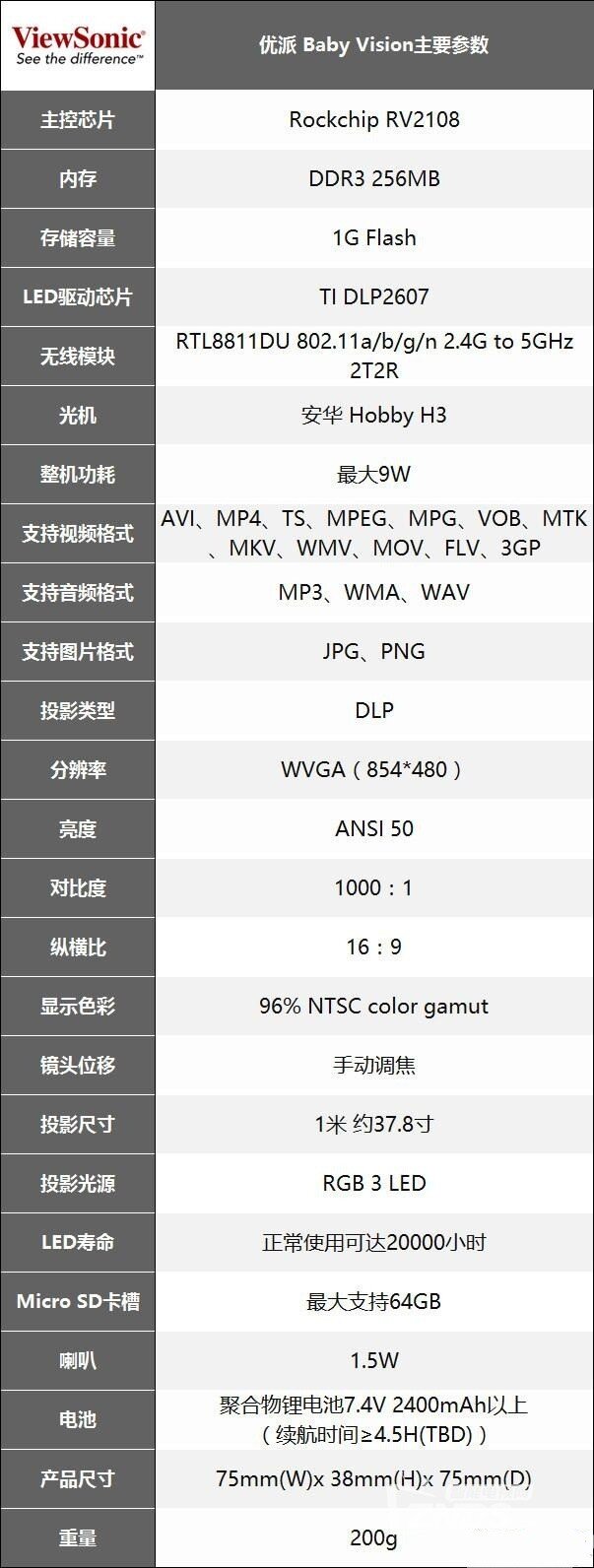









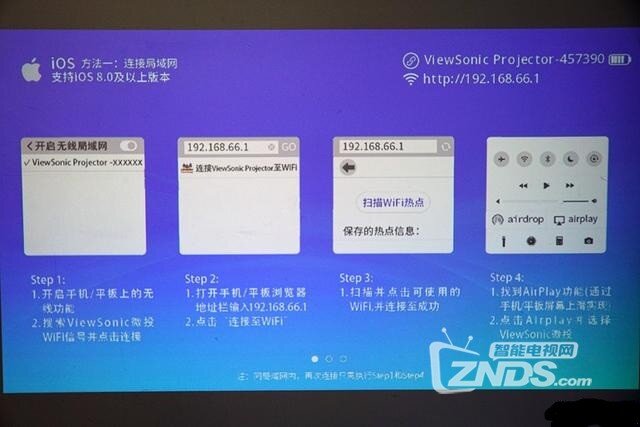
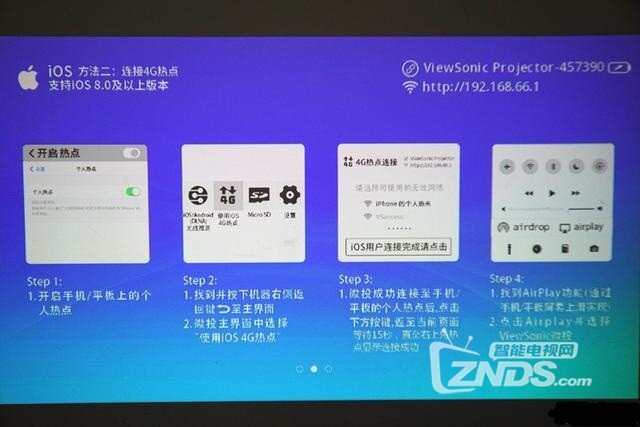
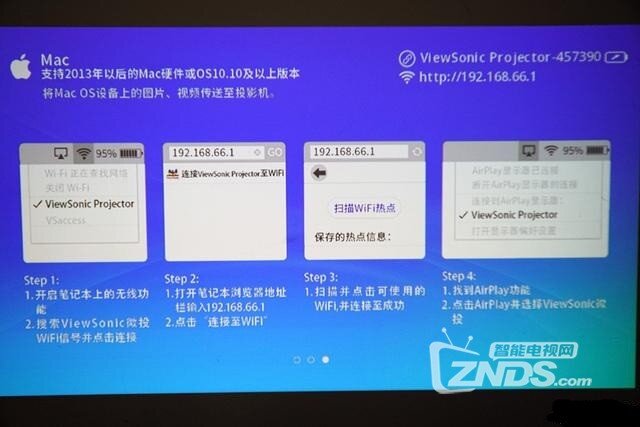
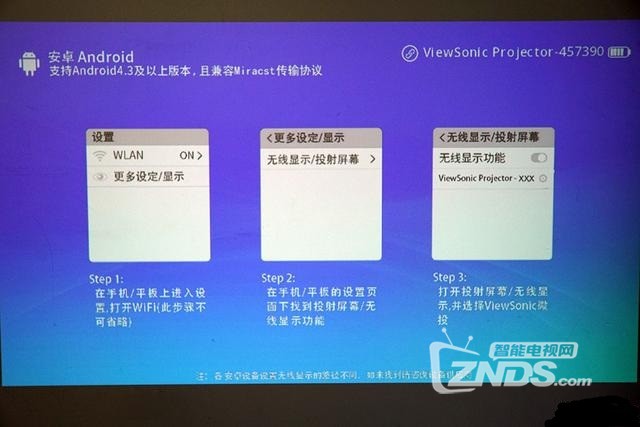
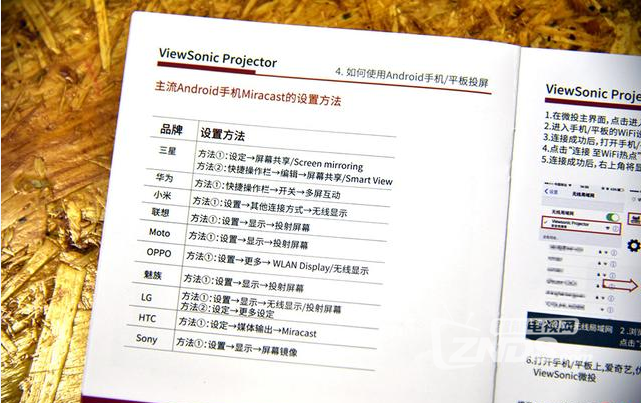
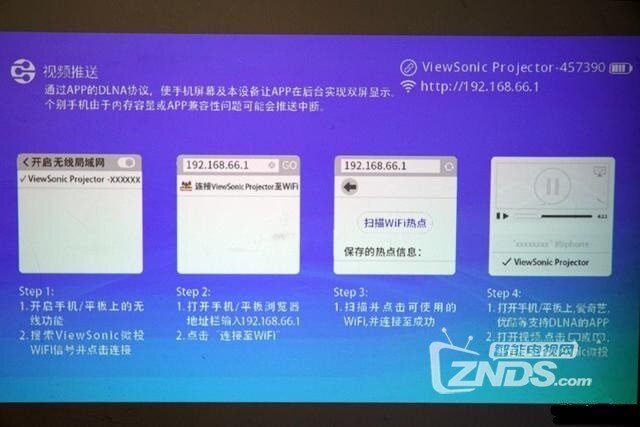


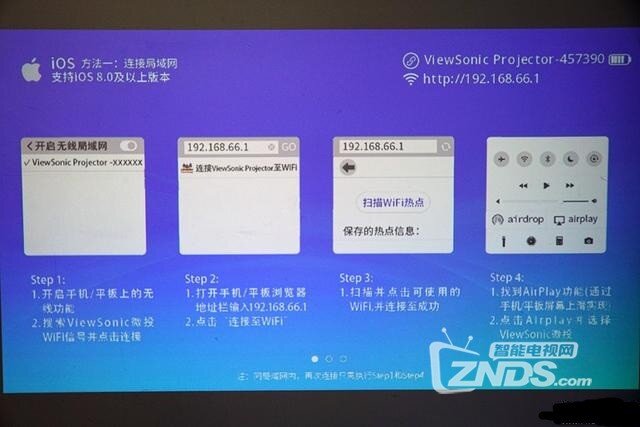
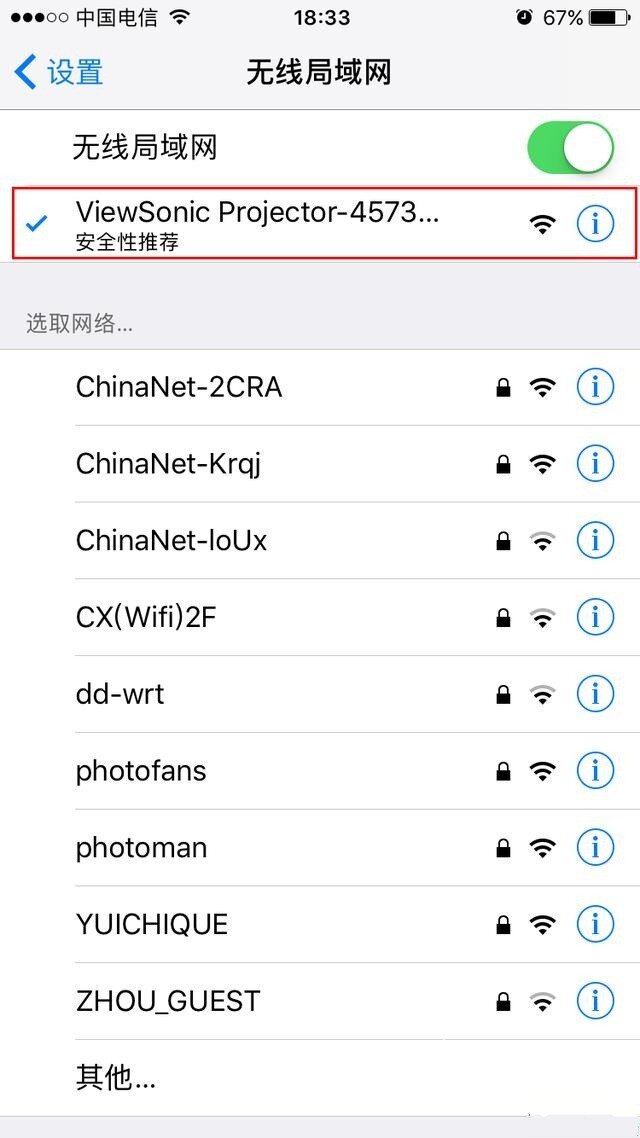

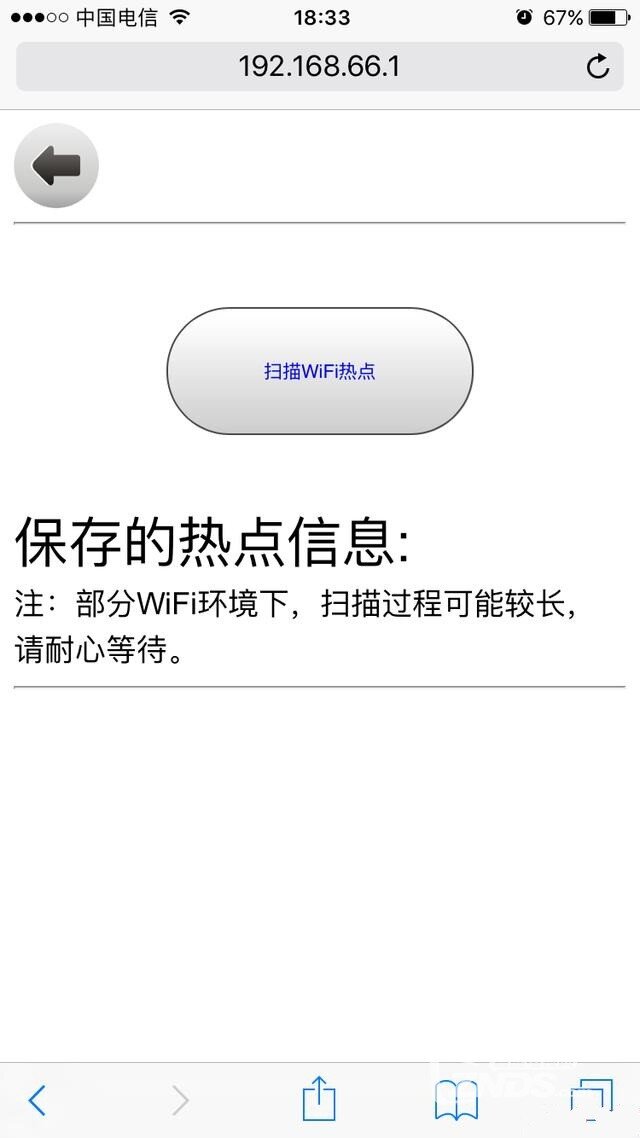
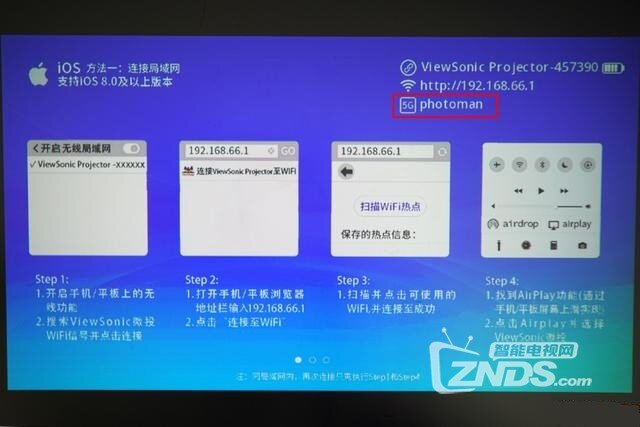
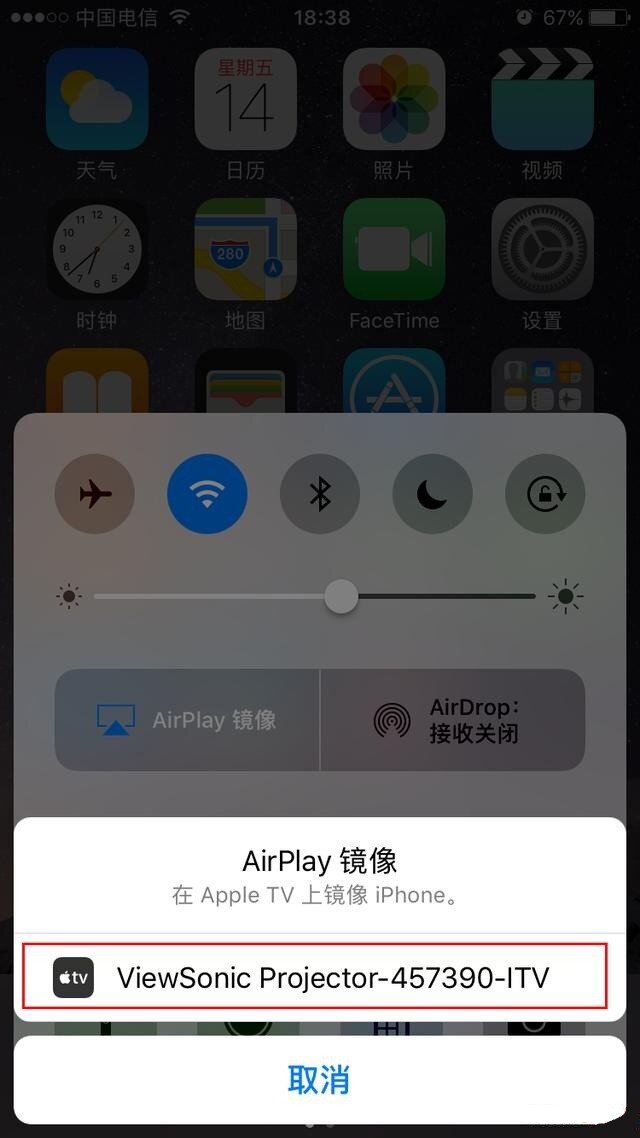
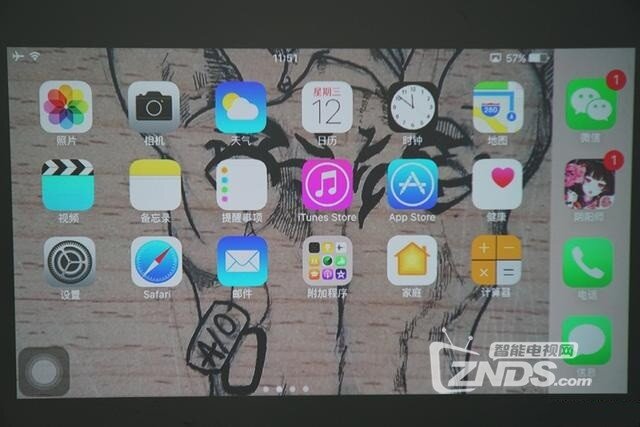


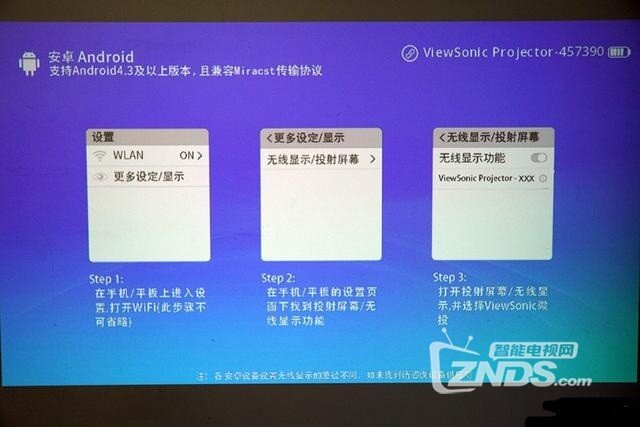
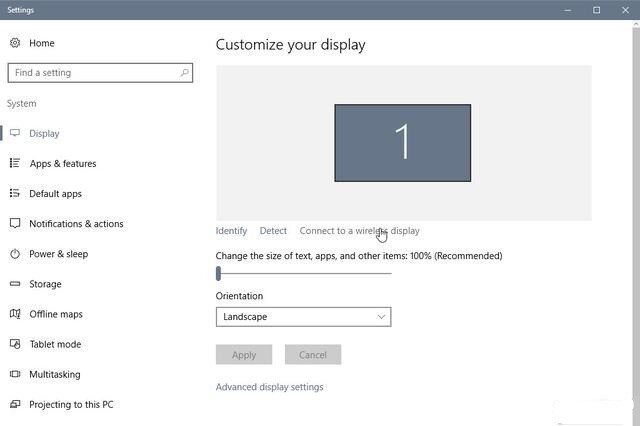
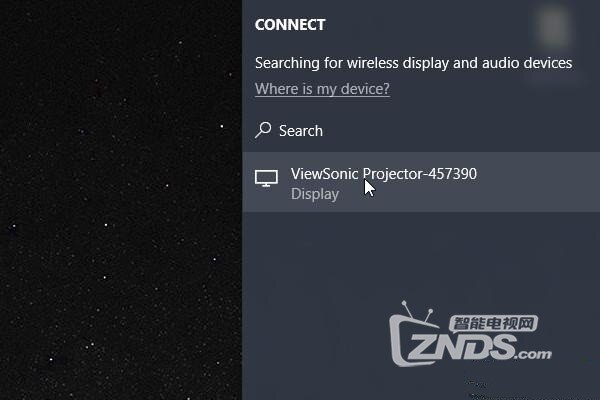
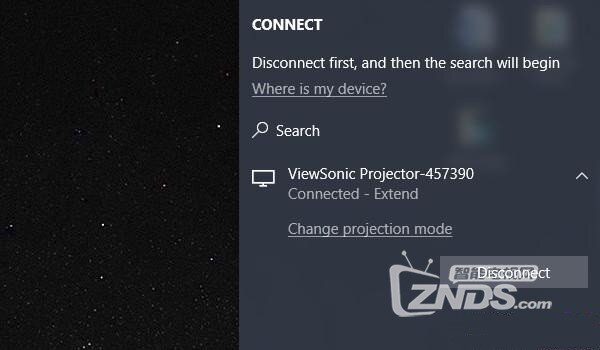
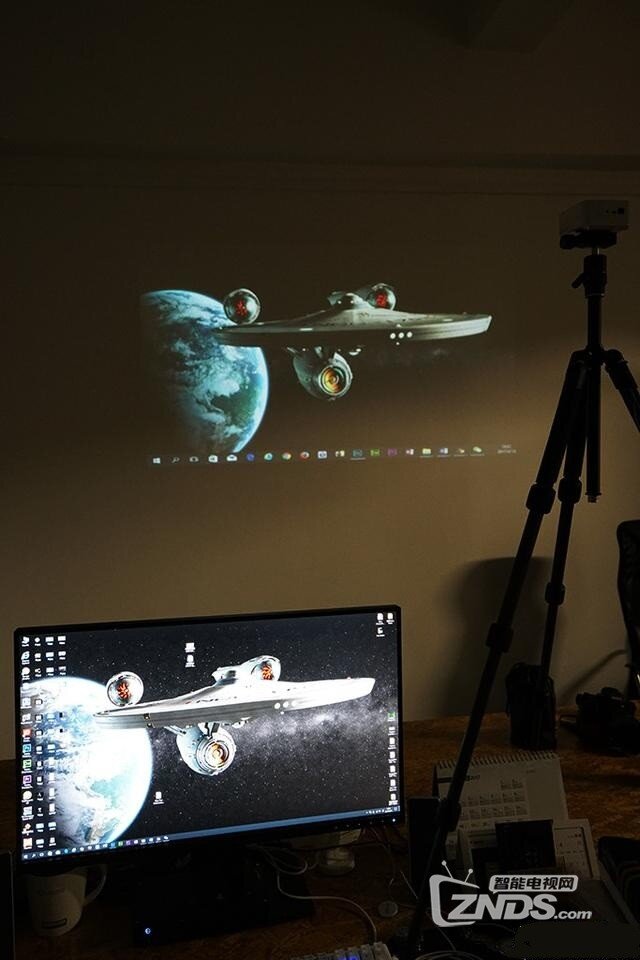








 提升卡
提升卡 置顶卡
置顶卡 变色卡
变色卡 千斤顶
千斤顶

